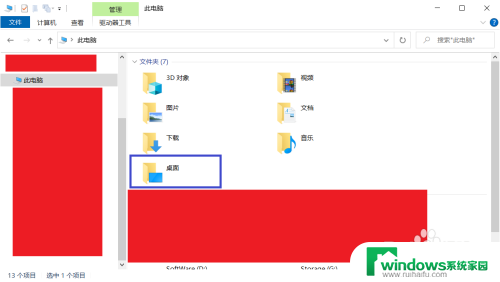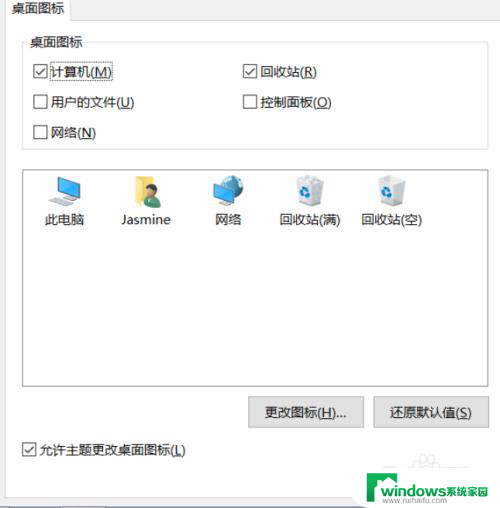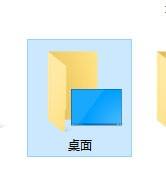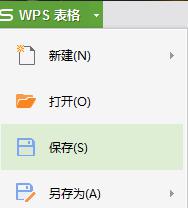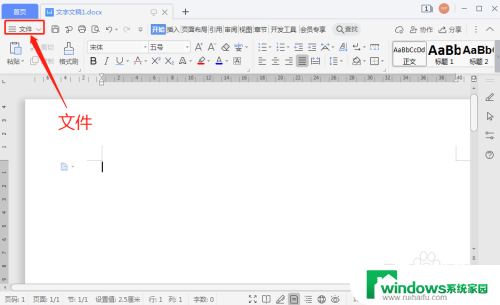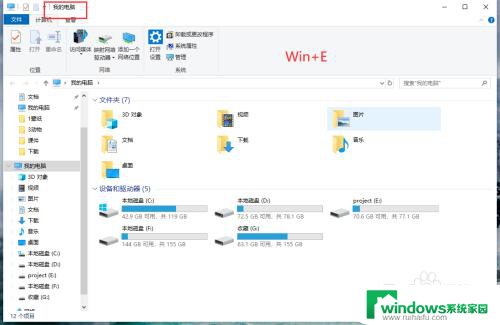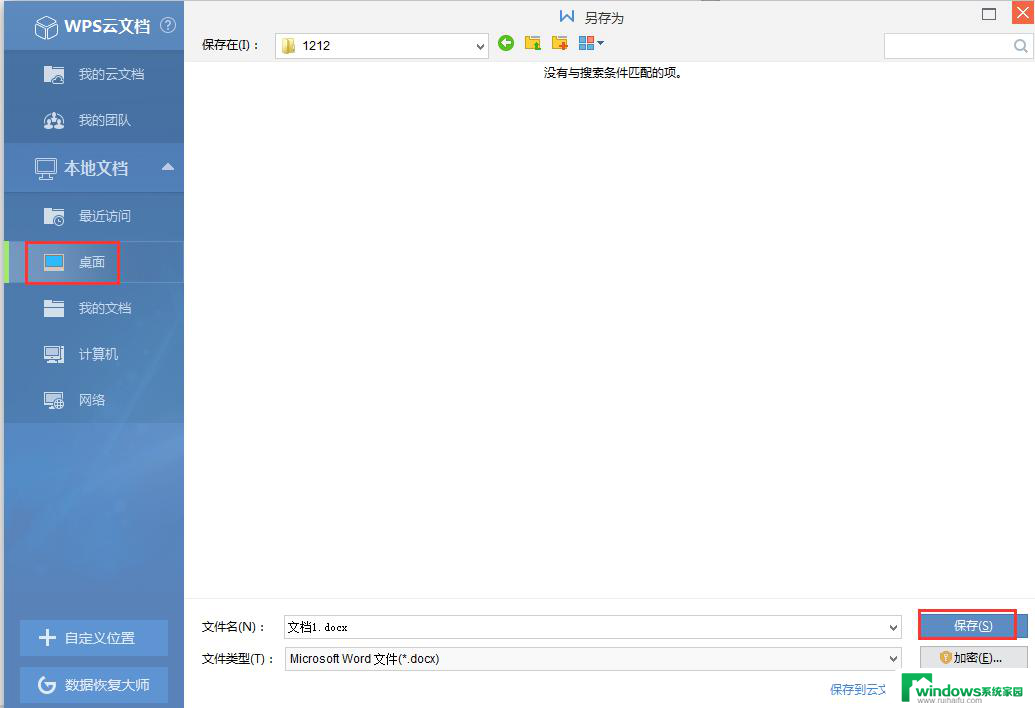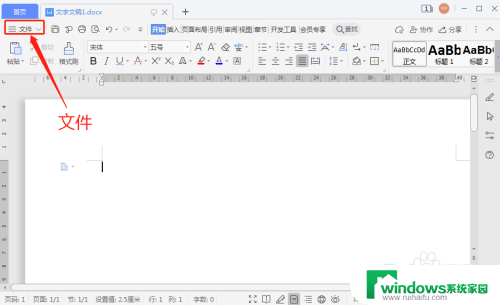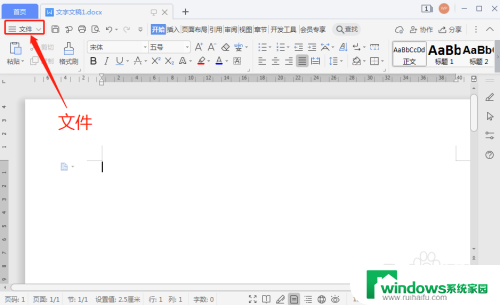笔记本怎么把桌面文件设置为d盘 桌面文件如何自动保存到D盘
更新时间:2023-08-03 11:38:37作者:yang
笔记本怎么把桌面文件设置为d盘,对于经常使用笔记本电脑的用户来说,如何更好地管理桌面上的文件成为了一项常见的需求,很多用户希望将桌面文件设置到D盘,以腾出C盘空间,同时也能够更有效地保护重要的文件。但是很多用户不知道该如何操作。不仅如此他们甚至还希望桌面文件能够自动保存到D盘,以确保重要文件不会因为电脑故障或其他原因丢失。那么如何在笔记本电脑上进行这些设置呢?让我们一起来了解一下。
步骤如下:
1.桌面
在桌面双击此电脑打开,在右侧右击“桌面”。
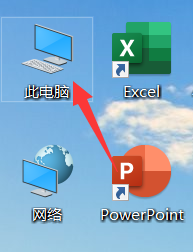
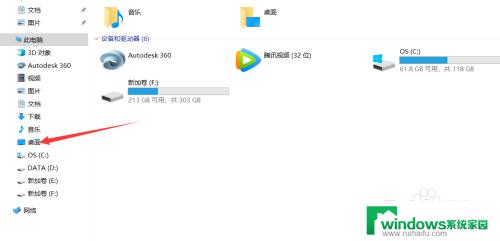
2.属性
在右击弹出的菜单中点击底部“属性”。
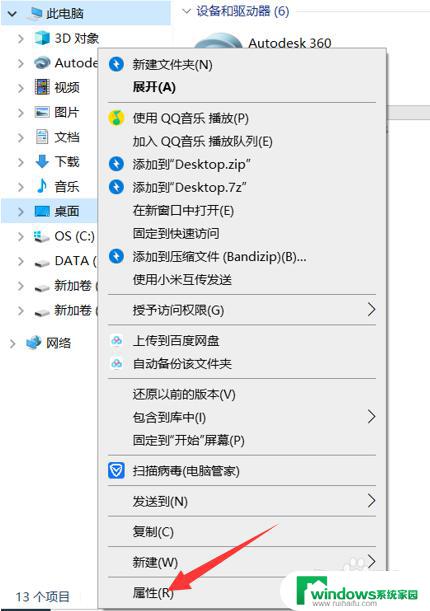
3.移动
在桌面属性窗口菜单栏点击“位置”,点击“移动”。
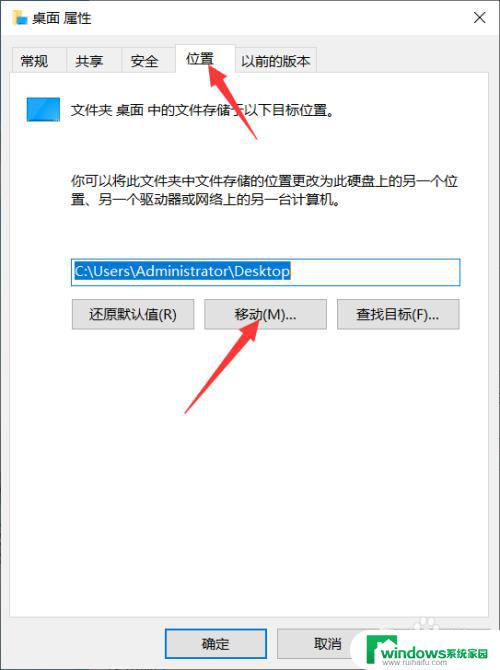
4.选择文件夹
在选择一个目录窗口右侧点击D盘,点击“选择文件夹”。
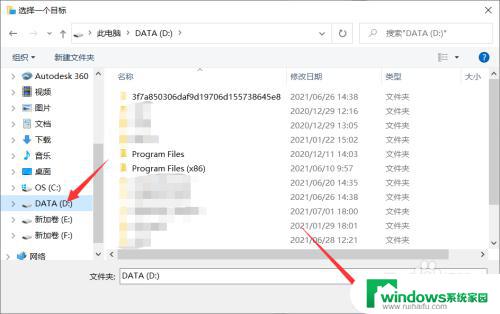
5.移动文件夹
回到桌面属性窗口后点击底部“确定”,在弹出的“移动文件夹”窗口点击“是”即可。
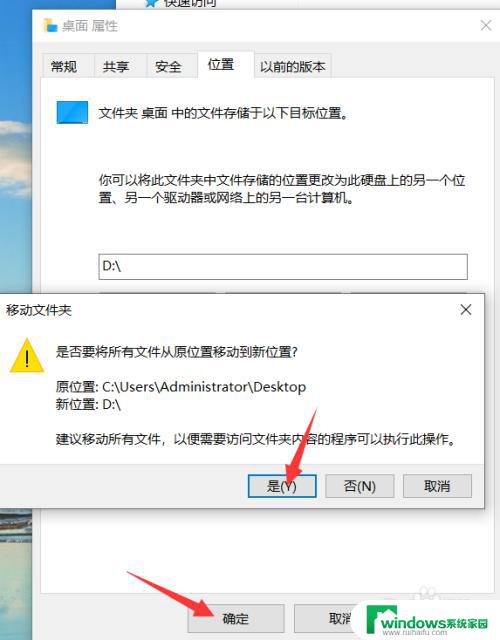
以上是把桌面文件设置为D盘的方法,如果你遇到了这个问题,可以尝试按照这个方法解决。希望这篇文章能对你有所帮助!